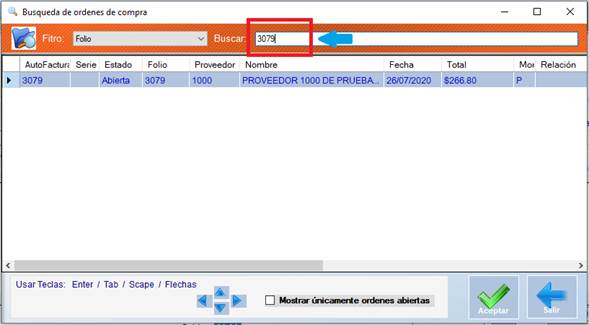¿Cómo podemos ayudarte?
-
Preguntas Frecuentes
-
- ¿Cómo Cancelar un Complemento de Pago con Motivo 01: Comprobante emitido con errores con relación a otro CFDI?
- ¿Cómo Cancelar un Complemento de Pago con Motivo 02: Comprobante emitido con errores sin relación a otro CFDI?
- ¿Cómo Cancelar una Factura con Motivo 01: Comprobante emitido con errores con relación a otro CFDI?
- ¿Cómo Cancelar una Factura con Motivo 02: Comprobante emitido con errores sin relación a otro CFDI?
- ¿Cómo Cancelar una Factura con Motivo 03: No se llevó a cabo la operación?
- ¿Cómo Cancelar una Factura con Motivo 04: Operación nominativa relacionada en la factura global?
- ¿Cómo cancelo una Factura?
- ¿Cómo Facturar un Pedido?
- ¿Cómo Facturar una Cotización?
- ¿Cómo Facturar una o varias Remisiones?
- ¿Cómo Facturar varias Cotizaciones?
- ¿Cómo realizar una Factura Directa?
- ¿Cómo se timbra una Factura?
- ¿Cuáles son las condiciones para autorizar modificar el Precio de Venta al vender?
- ¿Qué debo hacer cuando recibo Anticipos?
-
- Articles coming soon
-
- Articles coming soon
-
Mantenimiento
- Articles coming soon
-
Catálogos
-
Ventas
-
- Cancelar Facturas
- Factura Global de Tickets
- Facturación Global del día
- Facturar Remisiones
- Facturar un Pedido
- Facturar una Cotización
- Facturar Varias Cotizaciones
- Modificar Facturas
- Realizar Factura a Crédito
- Realizar Factura de Contado
- Realizar Factura Directa
- Relacionar CFDI a una nueva Factura
- Timbrar Facturas
-
- Corte de Caja en ArusAdmin
- Registrar Corte de Caja (1 Almacén / 1 Caja General / Varios Usuarios Cajeros con sus Cajas físicas adicionales)
- Registrar Corte de Caja (1 Almacén / Varios Usuarios Cajeros con sus Cajas físicas adicionales)
- Registrar Corte de Caja (Varias Tiendas/ Varios Usuarios Cajeros con sus Cajas físicas adicionales)
- Registrar Corte de Caja Global
- Registrar Corte de Caja Intermedio
- ReImprimir Cortes de Caja
-
-
Compras
-
Operaciones con Inventario
-
Reportes
- Articles coming soon
-
Herramientas
-
-
- Activar Capturar Almacén al Vender
- Activar Descuento Global al Vender
- Activar el apartado de Notas en Ventas
- Activar Notas de Envío
- Imprimir al registrar Abonos de Clientes
- Permitir al Cliente que Exceda su Crédito
- Permitir Asignar Vendedor en Ventas
- Permitir Capturar la Fecha de Venta
- Permitir Vender Artículos Sin Existencia
- ¿Cómo establecer los parámetros para permitir a los Vendedores modificar el Precio de Venta?
-
- Activar capturar almacén al comprar
- Activar imprimir compra al registrarla
- Definir Tipos de Clasificaciones de Proveedores
- ¿Cómo activar Moneda fija en Órdenes de Compra y en Compras según el Proveedor?
- ¿Cómo proteger los Precios de Venta o la Utilidad de los Productos cuando el Costo disminuya al Comprar por Promoción?
- ¿Qué afectar cuando el Costo aumente al Comprar?
- ¿Qué afectar cuando el costo disminuya al Comprar?
-
-
Seguimiento de Back Orders (Ordenes de Compra)
En términos generales por Back Order en Órdenes de compra, se conoce al estado “Pendiente por entregar” de la mercancía que le ordenamos al Proveedor.
¿Cómo dar seguimiento a las Ordenes de Compra?
Para llevar a cabo el control de los back orders debes realizar lo siguiente en el sistema arusadmin:
Paso 1. Captura la Orden de Compra relacionada a la Compra que estás registrando.
Número de Orden, Folio de Orden de compra que hayas solicitado al proveedor para que este te enviara la mercancía, lo podrás hacer capturando manualmente el Folio de Orden o bien, seleccionándola mediante el botón de búsqueda.
Oprime ENTER y los productos de la Orden se mostrarán en el detalle de la pantalla de Compra.
Nota. Cuando una Orden de Compra es surtida por el proveedor a través de una Factura de Compra, el usuario debe relacionar dicha Orden con la Compra para que ésta quede cerrada, si la Orden de compra no es surtida en su totalidad, entonces, esta queda como pendiente de que el proveedor la surta.
Paso2. Modificar cantidades en dado caso que el proveedor no haya surtido por completo las piezas o bien que haya facturado un costo menor o mayor de algún producto. También podrás agregar productos.
Nota. También podrás agregar productos si el proveedor te surtió productos adicionales o eliminarlos si el proveedor surtió cantidad CERO (Selecciona el renglón y oprime la Tecla Delete o suprimir de tu teclado).
Paso3. Registrar la Compra
Paso4. Obtener Reporte de Órdenes de compra pendientes de surtir.
Para más información de cómo obtener el Reporte de Órdenes de compra pendientes por surtir dar clic aquí.